Samsung D500 blue black: Телефонная книга
Телефонная книга: Samsung D500 blue black
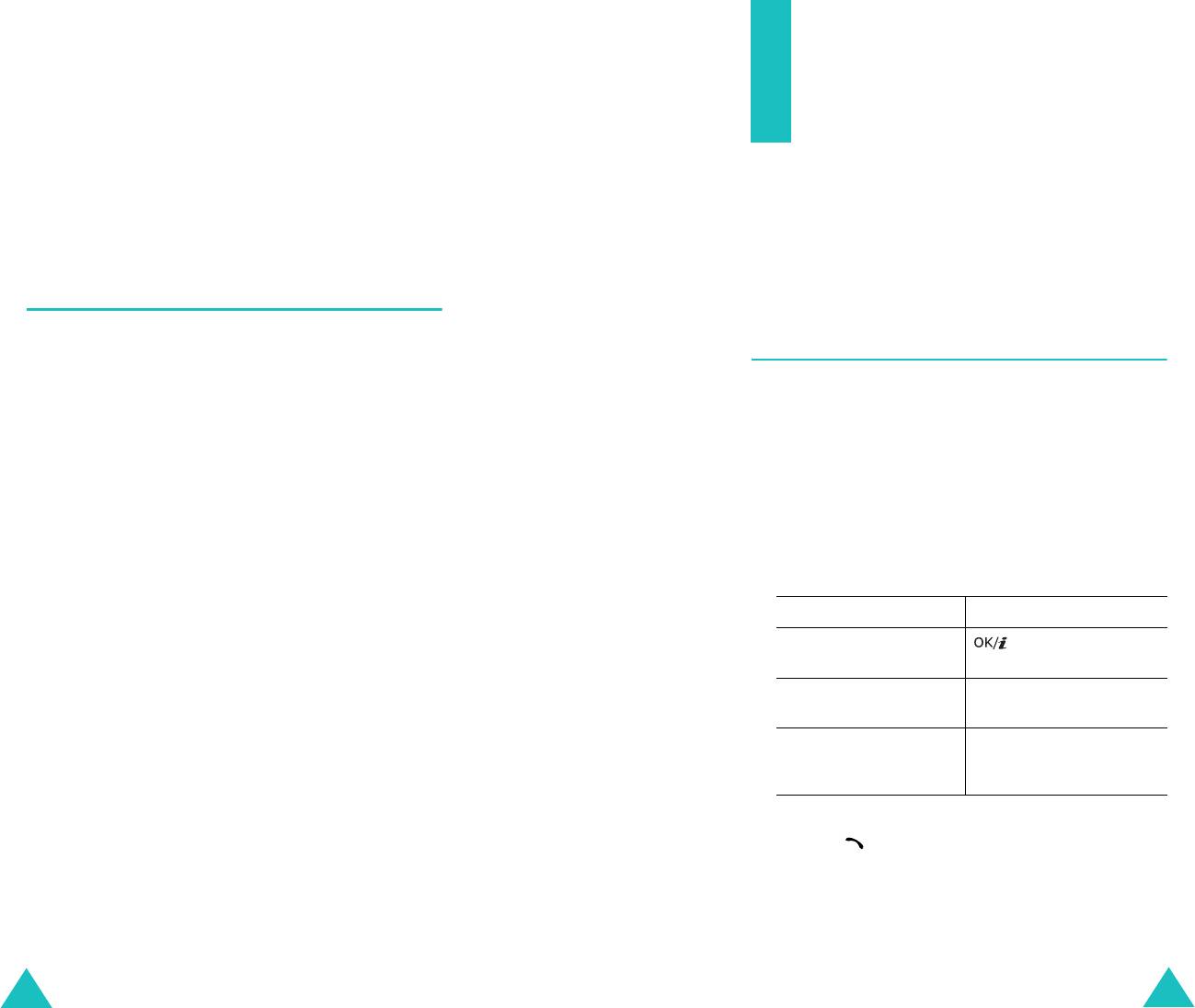
Журнал звонков
Телефонная книга
Сброс
таймеров
: позволяет сбросить счетчики вызовов.
Необходимо подтвердить сброс, ввести пароль телефона,
Телефонные номера и соответствующие им имена можно
затем нажать программную клавишу
Да
.
хранить в памяти SIM-карты и в памяти телефона. Это
отдельные места хранения, но они используются как единая
Примечание
. На заводе-изготовителе устанавливается пароль
телефонная книга.
«00000000». Порядок изменения пароля см. на стр.190.
Примечание
. Максимальное количество телефонных номеров,
которое может храниться на SIM-карте, зависит от конкретной
SIM-карты.
Стоимость
(меню 1.7)
Эта сетевая функция позволяет просматривать стоимость
Список контактов
(меню 2.1)
вызовов. Наличие этого меню зависит от SIM-карты.
Доступны следующие пункты:
Это меню служит для поиска номеров в телефонной книге по
именам.
Последнего
: показывает стоимость последнего исходящего
вызова.
Примечание
. Для быстрого вызова этого меню в режиме
ожидания нажмите программную клавишу
Контакты
.
Общая
: показывает общую стоимость всех исходящих
вызовов с момента последнего сброса счетчика стоимости.
1. Введите несколько первых букв нужного имени или
Если общая стоимость превышает значение, указанное в
найдите имя с помощью клавиши «Вверх» или «Вниз».
пункте
Задать максимальную
, дальнейшие вызовы будут
Отображается список имен в телефонной книге, начиная
заблокированы до сброса счетчика.
с имени, наиболее близко соответствующего введенным
буквам.
Максимальная
: показывает максимальную общую
стоимость, заданную в пункте
Задать максимальную
.
2.
Действие Клавиши
Сброс
счетчиков
: служит для сброса счетчика стоимости.
Необходимо сначала ввести код PIN2 (см. стр. 200), затем
просмотр сведений о
.
нажать программную клавишу
Да
.
выделенном имени
Задать максимальную
: позволяет ввести максимальную
выбор другого имени «Вверх» или «Вниз» до
разрешенную стоимость вызовов. Необходимо сначала
выделения нужного имени.
ввести код PIN2 (см. стр. 200), затем нажать программную
клавишу
Да
.
поиск имени,
клавиша, соответствующая
начинающегося с другой
нужной букве.
Стоимость единицы
: служит для задания цены единицы
буквы
измерения; эта цена используется для вычисления
стоимости вызовов. Необходимо сначала ввести код PIN2
(см. стр. 200), затем нажать программную клавишу
Да
.
3. Набор найденного номера осуществляется с помощью
клавиши .
Для доступа к функциям для записей телефонной книги
нажмите программную клавишу
Опции
; подробнее см.
ниже.
56
57
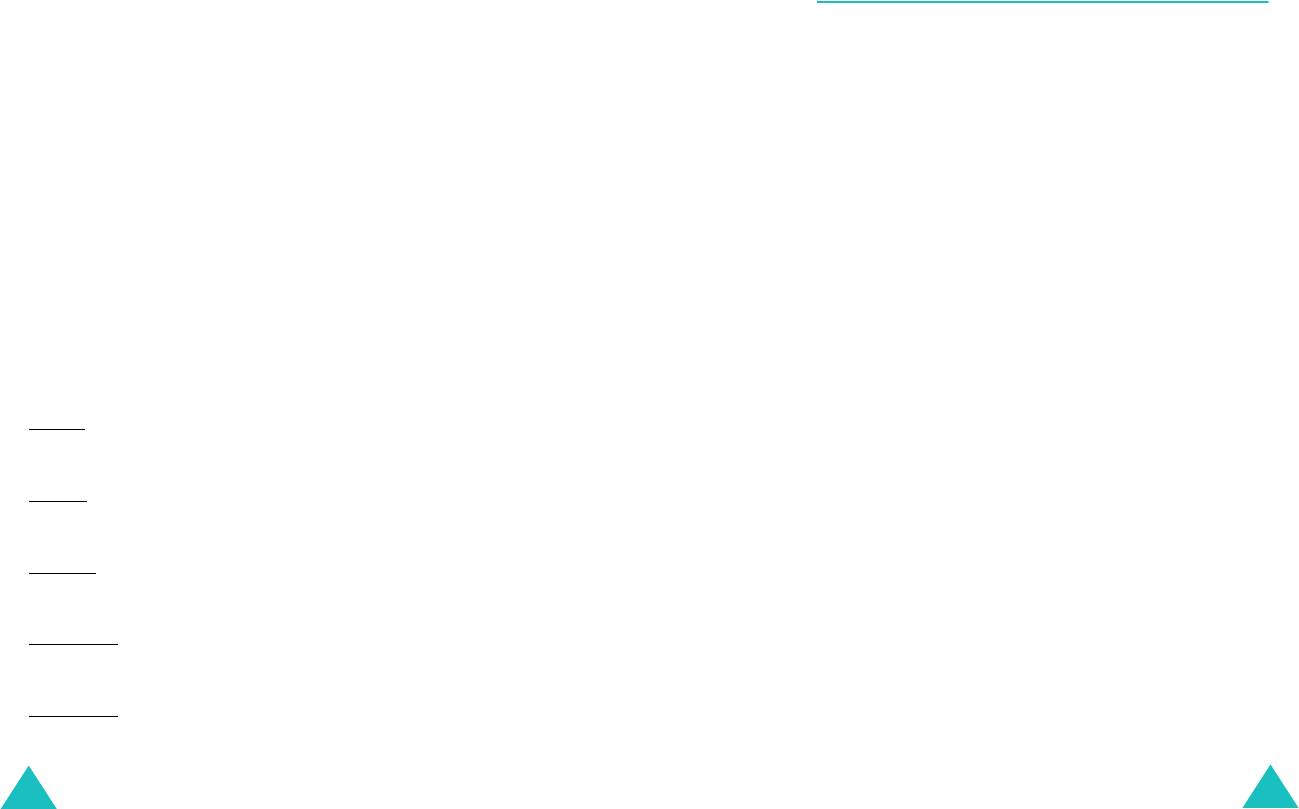
Телефонная книга
Телефонная книга
На экране со списком контактов нажмите программную
Удалить
: служит для удаления выбранного номера из
клавишу
Опции
для вызова следующих функций:
телефонной книги. Для подтверждения удаления имени
нажмите программную клавишу
Да
.
Просмотр
: выводит на дисплей информацию о выбранном
имени.
Удалить
: служит для удаления выбранного имени.
Добавить контакт
(меню 2.2)
Функции телефонной книги
Это меню позволяет добавить в телефонную книгу новую
запись. Каждому имени в памяти телефона может
При просмотре любого имени в телефонной книге нажмите
соответствовать до пяти номеров различных категорий:
программную клавишу
Опции
для вызова следующих
мобильный, домашний, рабочий, факс и другой. В каждой
функций.
записи на SIM-карте можно сохранить только один номер.
Примечание
: Доступные функции могут различаться в
Примечание
. Для сохранения номера можно выбрать область
зависимости от выбранного поля.
памяти по умолчанию. Подробнее см. на стр.65.
Редактировать
:
позволяет изменить имя и номер.
Сохранение номера в памяти телефона
Отправить сообщение
: позволяет отправить SMS-, MMS-
или E-mail сообщение абоненту с выбранным номером
1. Выделив надпись
Телефон
, нажмите программную
или адресом электронной почты. Подробнее об отправке
клавишу
Выбрать
.
сообщений см. стр. 93, стр. 102 или стр. 116
2. Нажмите клавишу «Вниз» для перемещения и изменения
соответственно.
настройки, при необходимости введите дополнительную
Копировать
: позволяет скопировать номер в другое место
информацию.
хранения – в
Телефон
или на
SIM
.
Примечание
. Вводимая информация и настройки могут
быть различными в зависимости от выбранного типа
Отправить
: служит для выбора способа отправки:
памяти.
по SMS
: позволяет отправить SMS-сообщение с выбранным
•
фамилия
/
имя
: введите название записи; подробнее о
именем в качестве визитной карточки; подробнее см. на
вводе символов см. стр. 33;
стр.93
;
•
мобильный
/
домашний
/
рабочий
/
факс
/
другой
:
по МMS
: позволяет отправить МMS-сообщение с выбранным
добавьте номер для любой категории;
именем в качестве визитной карточки; подробнее см. на
стр.102
;
•
: введите адрес электронной почты;
•
Фотоопределитель
: присвойте записи изображение,
по Е-mail
: позволяет отправить Е-mail сообщение с
которое будет выводиться на дисплей при получении
выбранным именем в качестве визитной карточки;
вызова с выбранного номера;
подробнее см. на
стр.116
•
Звук звонка
: выберите для записи уникальную
по Bluetooth: позволяет передать выбранное имя в качестве
мелодию звонка. Если назначить каждой записи
визитной карточки через возможности Bluetooth; подробнее
отдельную мелодию, сигналы входящих голосовых
см. на стр. 188.
вызовов с внесенных в память номеров будут
отличаться друг от друга;
по ИК-порту
: позволяет передать выбранное имя в качестве
визитной карточки через ИК-порт; подробнее см. на стр. 188.
58
59
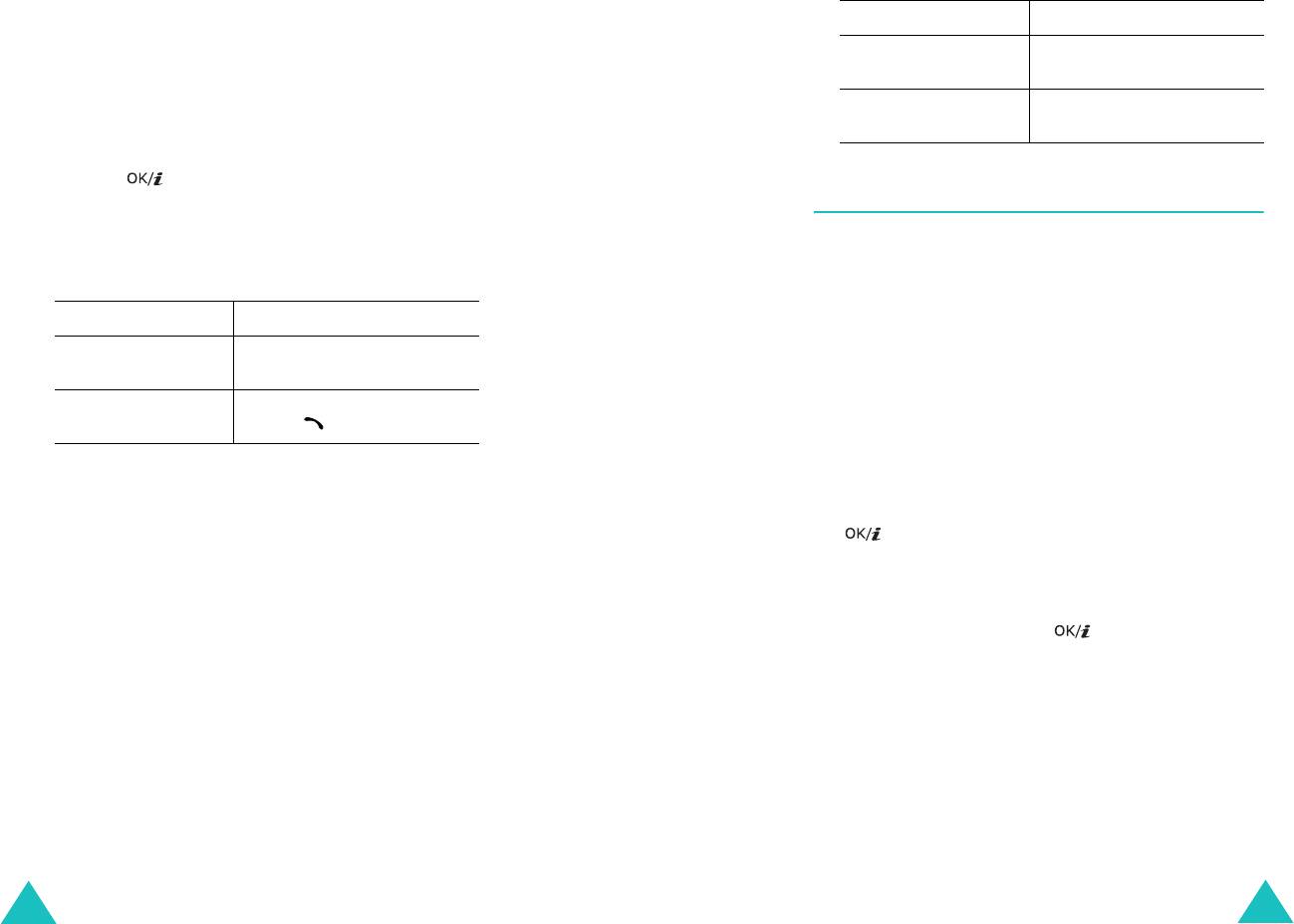
Телефонная книга
Телефонная книга
•
Группы обонентов
: выберите одну из
предусмотренных по умолчанию групп абонентов, в
7.
Действие Клавиши
которую будет включена запись. Использование групп
вызов функций программная клавиша
Опции
.
абонентов позволяет вести поиск записи внутри
Подробнее см. на стр. 58.
группы. См. стр. 61;
•
Заметки
: введите дополнительные сведения об
выход с текущего экрана программная клавиша
Назад
абоненте.
или клавиша
C
.
3. Завершив ввод информации о контакте, нажмите
клавишу .
Группы абонентов
(меню 2.3)
Либо нажмите программную клавишу
Опции
и выберите
команду
Сохранить
.
Это меню предназначено для разбиения записей в
После сохранения на дисплее отображается
телефонной книге на группы абонентов.
информация о вновь созданной записи.
Создание новой группы абонентов
4.
Действие Клавиши
вызов функций программная клавиша
Опции
.
1. На экране «Группы абонентов» нажмите программную
Подробнее см. на стр. 58.
клавишу
Опции
.
набор номера «Вниз» для выбора номера,
2. Выберите команду
Добавить
и нажмите программную
затем – .
клавишу
Выбрать
.
3. Введите имя группы и нажмите клавишу «Вниз».
Сохранение номера на SIM-карте
Подробнее о вводе символов см. стр. 33;
1. Выберите
SIM
и нажмите программную клавишу
4. Выделив поле «Фотоопределитель», нажмите клавишу
Выбрать
.
.
Примечание
. При смене телефонного аппарата все
После выбора изображения на дисплей будет вновь
номера, хранящиеся в памяти SIM-карты, будут доступны в
выведен экран редактирования.
новом телефоне, а все номера, хранящиеся в памяти
5. С помощью клавиши «Вниз» перейдите к полю «Звук
телефона, необходимо будет вводить заново.
звонка» и нажмите клавишу .
2. Введите имя и нажмите клавишу «Вниз».
После выбора мелодии или звука на дисплей будет
вновь выведен экран редактирования.
3. Введите номер телефона.
6. Нажмите программную клавишу
Сохран
.
4. Нажмите клавишу «Вниз» для перемещения к полю
ячейки.
Новая группа добавлена в список групп абонентов.
5. Если номер и имя требуется сохранить в другой ячейке,
клавишей
C
сотрите предлагаемый номер ячейки и
введите требуемый номер с помощью цифровых клавиш.
6. Нажмите программную клавишу
Сохран
.
60
61
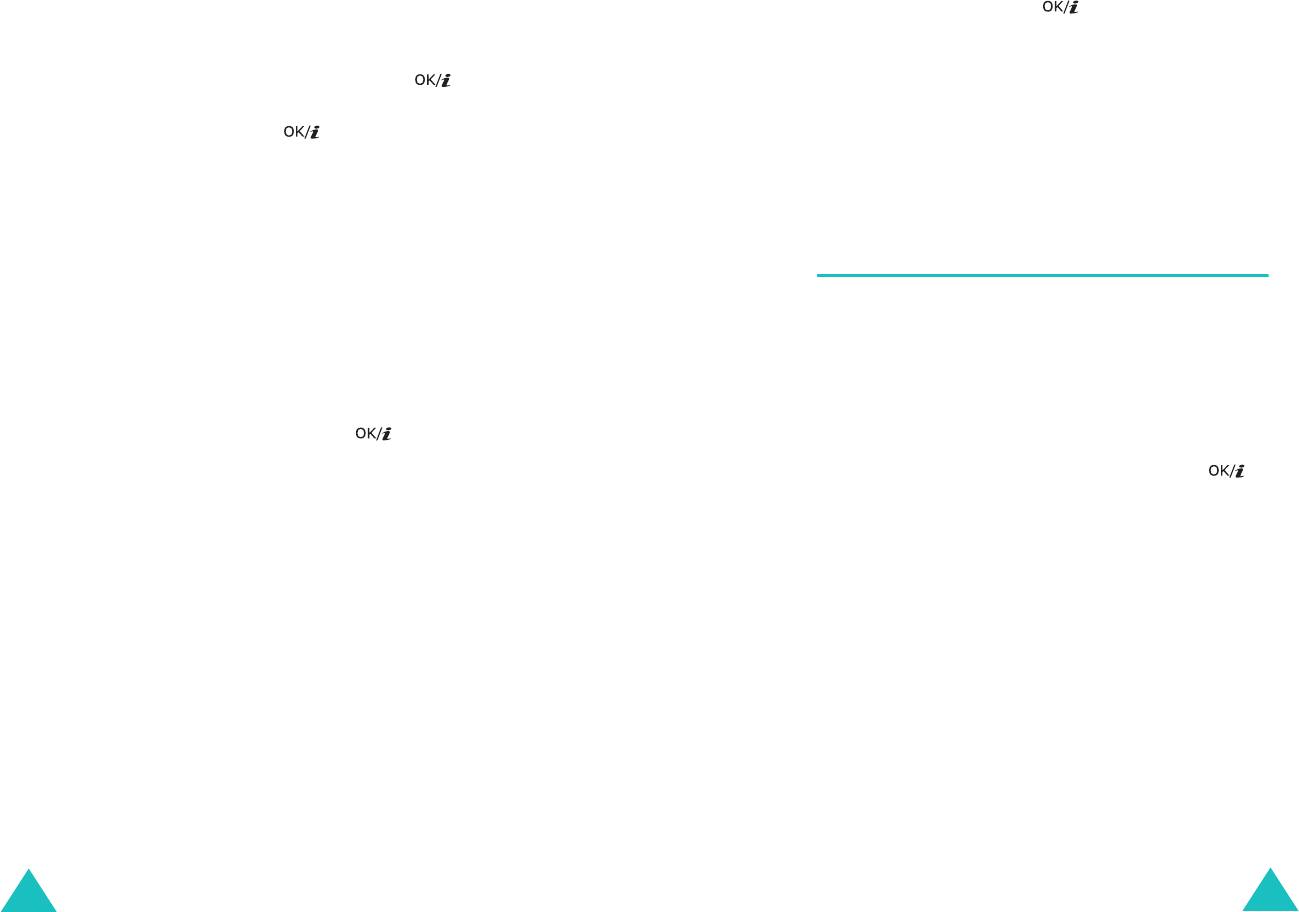
Телефонная книга
Телефонная книга
Добавление записей в группу абонентов
Для просмотра имен в абонентской группе перейдите к ее
названию и нажмите клавишу . На дисплей выводится
Создав список групп абонентов, выполните следующие
список группы абонентов:
действия для добавления записей в группы:
Нажмите программную клавишу
Опции
для вызова
1. Перейдите к нужной группе и нажмите клавишу .
следующих функций.
2. Чтобы открыть список контактов, нажмите программную
Просмотр
: служит для просмотра сведений, внесенных в
клавишу
Добав.
или клавишу .
запись телефонной книги.
Примечание
. В группу абонентов можно добавлять
Добавить
: используется для добавления записи к группе.
номера, занесенные в память телефона.
Удалить
: служит для удаления имени из группы абонентов.
3. Перейдите к нужному имени и нажмите программную
клавишу
Выбрать
.
Выбранное имя добавлено к группе абонентов.
Быстрый набор
(меню 2.4)
4. Для добавления других записей нажмите программную
клавишу
Опции
, выберите команду
Добавить
, а затем –
Можно назначить до восьми наиболее часто используемых
имя из телефонной книги. Повторите эту операцию
телефонных номеров из телефонной книги цифровым
необходимое количество раз.
клавишам (
2
–
9
), чтобы быстро набирать эти номера,
нажимая и удерживая соответствующую цифровую клавишу.
Для удаления записи из группы используется команда
Удалить
.
Настройка быстрого набора
5. Завершив операцию, нажмите клавишу .
1. Выберите клавишу, которую требуется назначить номеру
быстрого набора (от
2
до
9
), и нажмите клавишу .
Управление группами абонентов
Примечание
. Ячейка памяти 1 зарезервирована для
После создания групп абонентов и добавления в них записей
номера сервера голосовой почты.
в списке групп отображены названия групп и номера членов
каждой группы.
2. Введите имя для поиска либо перейдите к нужному
номеру с помощью клавиши «Вверх» или «Вниз».
Нажмите программную клавишу
Опции
для вызова
следующих функций:
3. Нажмите программную клавишу
Выбрать
.
Просмотр
: выводит на дисплей список группы абонентов.
Выбрав номер клавиши на экране «Быстрый набор»,
нажатием программной клавиши
Опции
можно вызвать
Добавить
: позволяет добавить в список новую группу
следующие функции:
абонентов.
Добавить
: служит для назначения клавише телефонного
Редактировать
: служит для изменения свойств выбранной
номера. Данная функция отображается только для клавиш,
группы абонентов – названия, изображения и мелодии.
которым не назначены номера быстрого набора.
Удалить
: служит для удаления выбранной группы
Изменить
: позволяет назначить клавише другой номер.
абонентов. При удалении группы абонентов входящие в нее
Данная функция отображается только для клавиш, которым
записи не удаляются из телефонной книги.
уже назначены номера быстрого набора.
Удалить
: позволяет сбросить установку и отменить
назначение номера данной клавише.
62
63
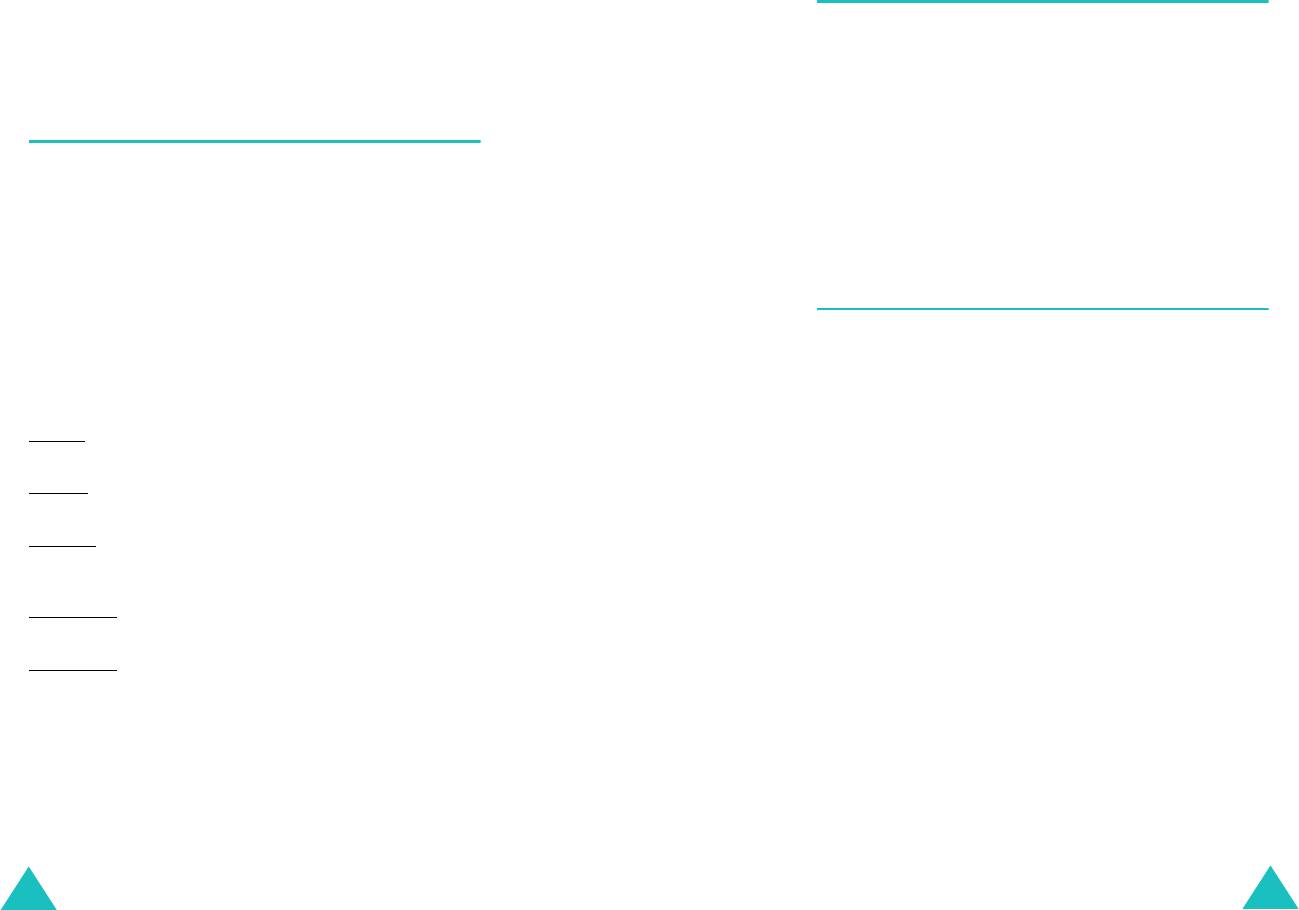
Телефонная книга
Телефонная книга
Быстрый набор
Свой номер
(меню 2.6)
Для быстрого набора номеров, назначенных клавишам
2
–
9
,
Эта функция служит только для справки и используется, когда
в режиме ожидания нажмите соответствующую клавишу и
требуется уточнить собственные телефонные номера.
удерживайте ее нажатой.
Меню позволяет:
• назначить имя каждому собственному номеру телефона
Моя визитная карточка
(меню 2.5)
пользователя, зарегистрированному на SIM-карте;
• удалить имена и номера.
Это меню используется для создания визитной карточки
владельца. После создания карточки ее можно пересылать
Любые внесенные здесь изменения не оказывают влияния
абонентам различными способами.
на фактические абонентские номера, записанные на SIM-
карте.
Визитная карточка создается так же, как запись в
телефонной книге. Подробнее см. на стр.59
Создав визитную карточку, нажмите программную клавишу
Настройки
(меню 2.7)
Опции
для вызова следующих функций.
Это меню позволяет:
Редактировать
: позволяет редактировать визитную
карточку.
• выбрать область памяти по умолчанию для сохранения
телефонных номеров;
Отправить
: служит для выбора способа отправки:
• скопировать все записи телефонной книги на SIM-карте в
по SMS
: позволяет прикрепить визитную карточку к
память телефона;
текстовому сообщению; подробнее см. на
стр.93
;
• удалить все записи из телефонной книги;
по МMS
: позволяет прикрепить визитную карточку к MMS-
сообщению; подробнее см. на
стр. 102
;
• проверить состояние памяти, выделенной для
телефонной книги.
по E-mail
: позволяет прикрепить визитную карточку к
сообщению по электронной почте; подробнее см. на
Сохранение по умолчанию
(меню 2.7.1)
стр.116
;
Для сохранения имен и номеров можно выбрать область
по Bluetooth
: позволяет пересылать визитную карточку через
памяти по умолчанию.
возможности Bluetooth; подробнее см. на стр. 188;
Доступны следующие пункты:
по ИК-порту
: позволяет пересылать визитную карточку через
ИК-порт; подробнее см. на стр. 188.
Телефон
: используется для сохранения имен и номеров в
памяти телефона.
Обмен визитной карточкой
: используется для обмена
визитными карточками по каналу Bluetooth. Подробнее см.
SIM
: служит для сохранения имен и номеров на SIM-карте.
на стр. 188.
Спрашивать при сохранении
: На дисплей выводится экран
Удалить
: позволяет удалить визитную карточку.
«Сохранить в», на котором можно вручную выбрать область
памяти.
64
65
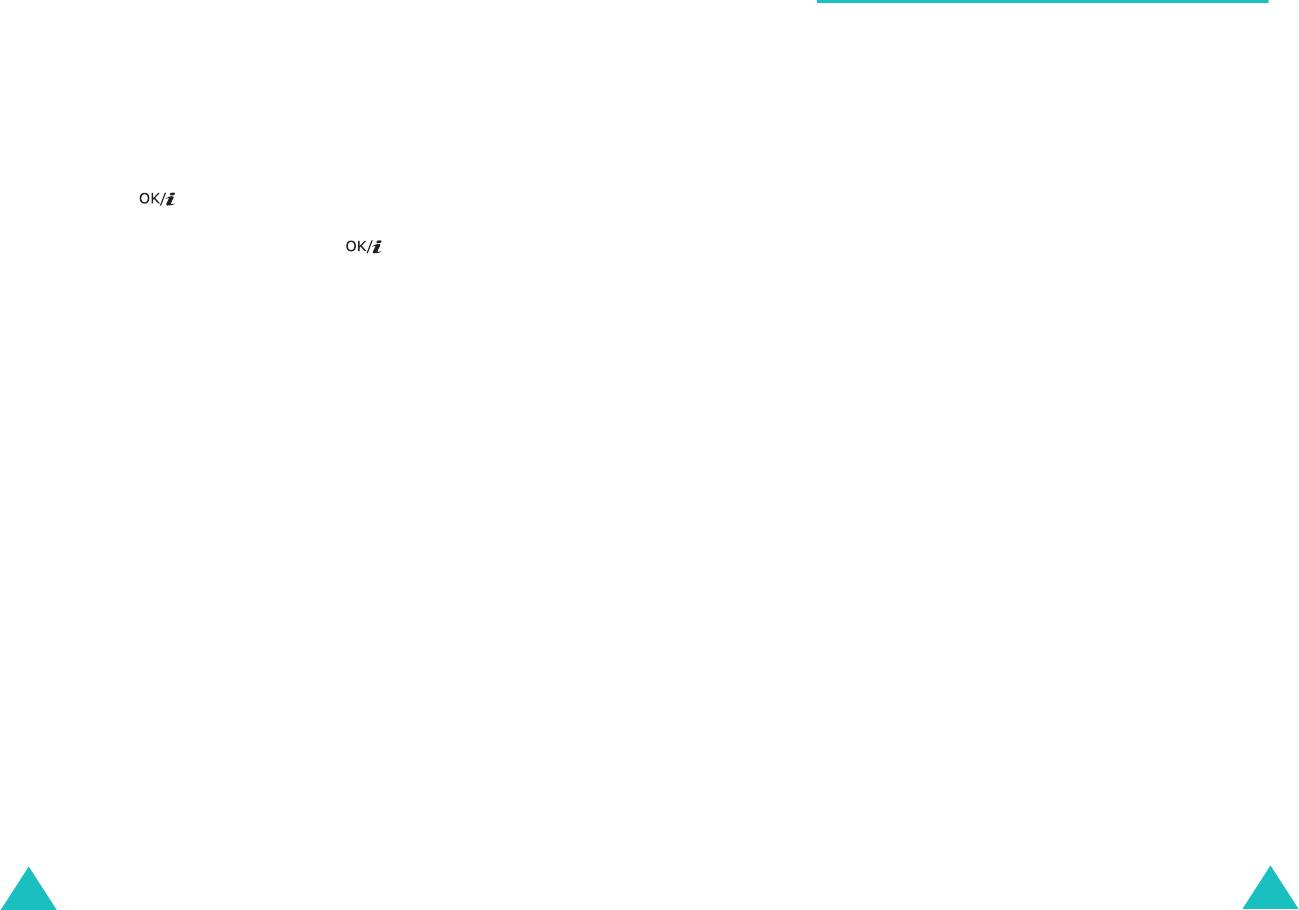
Телефонная книга
Телефонная книга
Копировать все в Тел.
(меню 2.7.2)
Каталог сервисов
(меню 2.8)
Все имена, сохраненные на SIM-карте, могут быть
Предусмотрен просмотр списка телефонных номеров услуг
скопированы в память телефона. При появлении запроса на
(SDN), назначенных оператором мобильной связи. В список
подтверждение нажмите программную клавишу
Да
.
входят номера служб экстренной помощи, справочной
службы и голосовой почты.
Удалить все
(меню 2.7.3)
1. Прокручивайте список номеров с помощью клавиши
Можно удалить все имена из памяти телефона, с SIM-карты
«Вверх» или «Вниз».
или из обеих областей памяти.
2. Нажмите программную клавишу
Вызов
, чтобы набрать
1. Клавишей установите пометку у очищаемой
отображенный на дисплее номер.
области памяти –
Все
,
SIM
или
Телефон
.
Примечание
. Это меню отображается только в том случае, если
Для снятия пометки нажмите клавишу еще раз.
SIM-карта поддерживает функцию Каталог сервисов.
2. Установив пометку, для удаления записей из выбранной
области памяти нажмите программную клавишу
Удалить
.
3. При появлении запроса на подтверждение нажмите
программную клавишу
Да
.
4. Введите пароль телефона и нажмите программную
клавишу
Да
.
Примечание
. На заводе-изготовителе устанавливается
пароль «00000000». Порядок изменения пароля см. на
стр. 190.
Состояние памяти
(меню 2.7.4)
Этот пункт меню позволяет выяснить количество имен,
хранящихся в телефонной книге (в памяти SIM-карты и
телефона).
На дисплее отображается число сохраненных записей и
общее количество записей, которые можно занести в память
телефона и на SIM-карту.
66
67
Оглавление
- ТЕЛЕФОН С ПОДДЕРЖКОЙ GPRS SGH-D500
- Важная информация по технике безопасности
- Комплектация
- Ваш телефон
- Подготовка к работе
- Функции вызова
- Выбор функций и
- Ввод текста
- Функции во время вызова
- Меню
- Журнал звонков
- Телефонная книга
- Приложения
- WAP браузер
- Сообщения
- Мультимедиа
- Органайзер
- Камера
- Настройки
- Устранение неполадок
- Коды доступа
- Охрана здоровья и
- Глоссарий
- Алфавитный указатель

